5.1 Navigation durch Funktionen und Aufgaben
Die Navigation durch Aufgaben in iManager ist ein geradliniger Vorgang, der die folgenden allgemeinen Schritte umfasst:
-
(Navigationsrahmen) Öffnen Sie die Kategorie, die die gewünschte Aufgabe enthält.
-
(Navigationsrahmen) Wählen Sie die gewünschte Aufgabe aus der Aufgabenliste der Kategorie aus.
-
(Inhaltsrahmen) Geben Sie die benötigten Informationen ein, um die Aufgabe durchzuführen. Sofern zutreffend, beinhaltet dies das Festlegen der Objekte, auf die die Aufgabe angewandt wird.
Informationen über die Auswahl der Objekte, auf die die Aufgabe angewandt wird, finden Sie unter Auswählen und Filtern von Objekten.
-
(Inhaltsrahmen) Klicken Sie auf "OK", um die Aufgabe durchzuführen.
5.1.1 Auswählen und Filtern von Objekten
Für Aufgaben, die auf mehr als ein Objekt gleichzeitig angewandt werden können (beispielsweise "Benutzer bearbeiten"), bietet iManager Optionen, die im Inhaltsrahmen ausgewählt werden können, um die gewünschten Objekte zu finden.
Abbildung 5-1 Optionen zum Auswählen von Objekten in einer Aufgabe

Einzelnes Objekt auswählen
Dies ist die Standardmethode zum Auswählen von Objekten. Mit "Einzelnes Objekt auswählen" können Sie ein einzelnes Objekt festlegen, auf das die Aufgabe angewandt wird. Wenn Sie die Objektauswahl verwenden, um das Objekt zu finden, wird durch die Auswahl eines Objekts automatisch die Objektauswahl geschlossen und das ausgewählte Objekt in das Feld Objektnamensfeld der Aufgabe eingetragen. Weitere Informationen zur Objektauswahl finden Sie unter Verwenden der Objektauswahl.
Mehrere Objekte auswählen
Mit "Mehrere Objekte auswählen" wird das Objektnamensfeld der Aufgabe so verändert, dass statt eines einzelnen Objekts eine Liste akzeptiert wird. Die Objektauswahl wird ebenfalls im Modus "mehrere Objekte" ausgeführt, so dass Sie mehr als ein Objekt gleichzeitig auswählen können. Weitere Informationen zur Objektauswahl finden Sie unter Verwenden der Objektauswahl.
Einfache Auswahl
Mit "Einfache Auswahl" wird ein einfaches Such-Tool im Inhaltsrahmen geöffnet. Mit diesem Tool können Sie im Verzeichnisbaum basierend auf einem festgelegten Eigenschaftswert nach Objekten suchen.
Abbildung 5-2 Einfacher Objektfilter in einer Aufgabe

"Einfache Auswahl" beinhaltet die folgenden Einschränkungen:
-
Durchsucht den gesamten Verzeichnisbaum
-
Unterstützt keine Platzhalter in den Suchkriterien
-
Unterstützt nur die Filter "beginnt mit" und "gleich" für Eigenschaftswerte
Erweiterte Auswahl
"Erweiterte Auswahl" bietet eine besser konfigurierbare Umgebung für die Suche nach gewünschten Objekten im Verzeichnis.
Abbildung 5-3 Oberfläche "Erweiterte Auswahl" von iManager
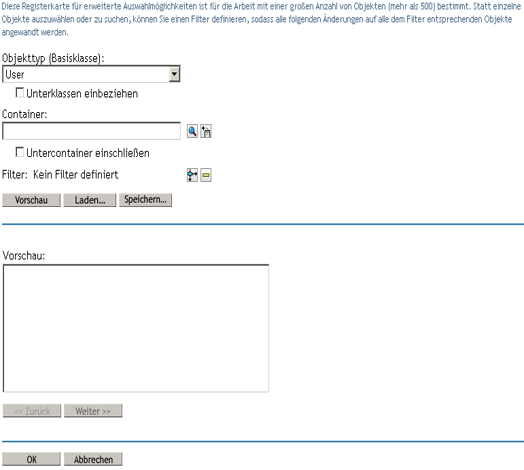
Mit "Erweiterte Auswahl" können Sie genauer steuern, welche Objektfilter während des Suchvorgangs verwendet werden. Sie können die Optionen für "Erweiterte Auswahl" mittels der folgenden Felder konfigurieren:
Objekttyp: Legt die Basis-Objektklasse fest, nach der Sie suchen. Beispiel: "Benutzer".
Container: Legt den Container fest, in dem Sie die Suche beginnen möchten. Wählen Sie , um in untergeordneten Ordnern zu suchen.
Filter:
Legt einen Filter fest, der auf die Suche angewandt wird. Wählen Sie das Filtersymbol ![]() aus, um ein separates Fenster zu öffnen, in dem Sie den Filter definieren können. Klicken Sie auf , wenn die Bearbeitung des Filters abgeschlossen ist.
aus, um ein separates Fenster zu öffnen, in dem Sie den Filter definieren können. Klicken Sie auf , wenn die Bearbeitung des Filters abgeschlossen ist.
Abbildung 5-4 iManager-Dialogfenster "Erweiterte Filter"

Die Oberfläche "Filter" enthält die folgenden Felder:
Zusatzklassen: Legt eine Zusatzklasse fest, die in der Suche verwendet werden soll.
Attribut: Legt ein Attribut (Eigenschaft) fest, das Sie als Teil des Filters verwenden möchten.
Operator: Legt den logischen Operator fest, der auf den Filter angewandt werden soll. Die gültigen Optionen sind
Wert: Legt den Attributwert fest, den Sie als Filter verwenden. Sie können das Sternchen (*) als Platzhalter verwenden, um einen Teil eines Werts anzuzeigen. Beispielsweise smi*, *th oder *mit*.
Zusätzlich können Sie mehrere Attributfilter miteinander zu einer Filtergruppe verketten, indem Sie das Symbol "+" verwenden und ein zweites Attribut zur Liste hinzufügen. Verknüpfen Sie beim Verwenden mehrerer Attributfilter diese mit einem logischen AND oder einem logischen OR.